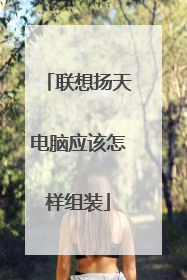联想电脑台式组装步骤
第一步,设置光启: 所谓光启,意思就是计算机在启动的时候首先读光驱,这样的话如果光驱中有具有光启功能的光盘就可以赶在硬盘启动之前读取出来(比如从光盘安装系统的时候)。设置方法:1.启动计算机,并按住DEL键不放,直到出现BIOS设置窗口(通常为蓝色背景,黄色英文字)。2.选择并进入第二项,“BIOS SETUP”(BIOS设置)。在里面找到包含BOOT文字的项或组,并找到依次排列的“FIRST”“SECEND”“THIRD”三项,分别代表“第一项启动”“第二项启动”和“第三项启动”。这里我们按顺序依次设置为“光驱CD-ROM”“软驱”“硬盘”即可。(如在这一页没有见到这三项E文,通常BOOT右边的选项菜单为“SETUP”,这时按回车进入即可看到了)应该选择“FIRST”敲回车键,在出来的子菜单选择CD-ROM。再按回车键3.选择好启动方式后,按F10键,出现E文对话框,按“Y”键(可省略),并回车,计算机自动重启,证明更改的设置生效了。第二步,从光盘安装XP系统在重启之前放入XP安装光盘,在看到屏幕底部出现CD字样的时候,按回车键。才能实现光启,否则计算机开始读取硬盘,也就是跳过光启从硬盘启动了。XP系统盘光启之后便是蓝色背景的安装界面,这时系统会自动分析计算机信息,不需要任何操作,直到显示器屏幕变黑一下,随后出现蓝色背景的中文界面。这时首先出现的是XP系统的协议,按F8键(代表同意此协议),之后可以见到硬盘所有分区的信息列表,并且有中文的操作说明。选择C盘,按D键删除分区(之前记得先将C盘的有用文件做好备份),C盘的位置变成“未分区”,再在原C盘位置(即“未分区”位置)按C键创建分区,分区大小不需要调整。之后原C盘位置变成了“新的未使用”字样,按回车键继续。接下来有可能出现格式化分区选项页面,推荐选择“用FAT32格式化分区(快)”。按回车键继续。系统开始格式化C盘,速度很快。格式化之后是分析硬盘和以前的WINDOWS操作系统,速度同样很快,随后是复制文件,大约需要8到13分钟不等(根据机器的配置决定)。复制文件完成(100%)后,系统会自动重新启动,这时当再次见到CD-ROM.....的时候,不需要按任何键,让系统从硬盘启动,因为安装文件的一部分已经复制到硬盘里了(注:此时光盘不可以取出)。出现蓝色背景的彩色XP安装界面,左侧有安装进度条和剩余时间显示,起始值为39分钟,也是根据机器的配置决定,通常P4,2.4的机器的安装时间大约是15到20分钟。此时直到安装结束,计算机自动重启之前,除了输入序列号和计算机信息(随意填写),以及敲2到3次回车之外,不需要做任何其它操作。系统会自动完成安装。第三步,驱动的安装1.重启之后,将光盘取出,让计算机从硬盘启动,进入XP的设置窗口。2.依次按“下一步”,“跳过”,选择“不注册”,“完成”。3.进入XP系统桌面。4.在桌面上单击鼠标右键,选择“属性”,选择“显示”选项卡,点击“自定义桌面”项,勾选“我的电脑”,选择“确定”退出。 5.返回桌面,右键单击“我的电脑”,选择“属性”,选择“硬件”选项卡,选择“设备管理器”,里面是计算机所有硬件的管理窗口,此中所有前面出现黄色问号+叹号的选项代表未安装驱动程序的硬件,双击打开其属性,选择“重新安装驱动程序”,放入相应当驱动光盘,选择“自动安装”,系统会自动识别对应当驱动程序并安装完成。(AUDIO为声卡,VGA为显卡,SM为主板,需要首先安装主板驱动,如没有SM项则代表不用安装)。安装好所有驱动之后重新启动计算机。至此驱动程序安装完成。

联想台式电脑怎么插线?
电源接口:用于连接220V市电的接口。电源散热口:主机变压器散热扇的出风口,为了保证散热,出风口应 与墙面保持10厘米以上的间隙。机箱散热口:主机箱散热风扇的出风口。主机铭牌:用于记录厂家、型号、出厂编号等信息。扩展接口:用于安装独立显示卡、声卡、网卡等设备。主板接口:如下图所示PS/2接口:这两个接口用于连接鼠标和键盘,如果你的键盘和鼠标是圆形的接口,只要插到相同颜色的接口中就可以,紫色是是键盘接口,绿色是鼠标接口。目前主流台式机已经逐渐淘汰这种接口,转为使用USB接口,USB接口可以提供更高的传输速率,比如USB接口的鼠标会比使用PS/2接口的鼠标,更加灵敏。如果您使用的是USB接口的鼠标和键盘,可任意插到一个USB接口中即可。串行接口: 一种较老的接口,传输速度比较低,在某些领域仍在使用,主流台式机,基本淘汰了这种接口。并行接口:通常用于连接打印机的接口,例如:爱普生1600K系列打印机,传输速度较串行接口有了明显的提高,但也逐渐被USB接口所替代。USB接口:目前最常用的接口之一,包括主流打印机、鼠标、扫描仪、键盘以及U盘、摄像头、移动硬盘都使用这种接口。按照版本可分为USB1.1及USB2.0,其最大数据传输率分别是12Mbps和480Mbps。显示器接口:AGP(图形加速接口)用于连接显示器。目前主流配置为DVI接口,外观上为白色长方形,很容易与AGP的蓝色梯形接口区分开。DVI接口有3种类型、5种规格,比起AGP接口可传输更高质量的数字视频信号以及更长的传输距离。网络接口:RJ-45以太网接口,传输速率通常为10M/100/1000Mbps,目前主流为100Mbps和1000Mbps。我校已实现了1000Mbps网络接入。音频输入端(蓝色):可将CD机、录音机等的音频信号输入计算机,进行音频编辑。麦克风接口(红色):用于连接麦克风的接口。音箱接口(绿色):用于连接两声道音箱、耳机的接口。台式机,是一种独立相分离的计算机,完完全全跟其它部件无联系,相对于笔记本和上网本体积较大,主机、显示器等设备一般都是相对独立的,一般需要放置在电脑桌或者专门的工作台上。因此命名为台式机。台式电脑的优点就是耐用,以及价格实惠,和笔记本相比,相同价格前提下配置较好,散热性较好,配件若损坏更换价格相对便宜,缺点就是:笨重,耗电量大。电脑(Computer)是一种利用电子学原理根据一系列指令来对数据进行处理的机器。电脑可以分为两部分:软件系统和硬件系统。第一台电脑ENIAC于1946年2月14日宣告诞生。
电脑主板插线详细分享 电脑组装其实很简单 跳线接线不用怕
电脑主板插线详细分享 电脑组装其实很简单 跳线接线不用怕

联想台式电脑组装配置单
联想是品牌的。不是组装的。需要你直接到国美或苏宁电器商场购买。 联想家悦 iR608(i3 2120)¥4100屏幕尺寸:21.5英寸CPU 型号:Intel 酷睿 i3 2120CPU频率:3300MHz内存容量:2GB DDR3硬盘容量:500GB 7200转,SATA2显卡芯片:AMD Radeon HD 6350 512MB光驱类型:DVD-ROM操作系统:Windows 7 Home Basic(家庭普通...产品类型:家用电脑显卡类型:独立显卡声卡描述:集成5.1声卡网卡描述:1000Mbps以太网卡 联想扬天 M6600D(G630/4GB/500GB) ¥3950屏幕尺寸:20英寸CPU 型号:Intel 奔腾双核 G630CPU频率:2700MHz内存容量:4GB DDR3硬盘容量:500GB 7200转,SATA2显卡芯片:AMD Radeon HD 6350 512MB光驱类型:DVD-ROM操作系统:Windows 7 Home Basic(家庭普通...产品类型:商用电脑显卡类型:独立显卡声卡描述:集成 网卡描述:1000Mbps以太网卡

联想扬天e33600电脑怎么重装系统
用“闪兔系统重装大师”,闪兔是一键重装系统软件,只要按一个键,电脑就会自动重装了,闪兔里面有XP、Win7、Win8还是最新的Win10系统,你想要什么系统都可以装,而且安装的速度也非常快。
联想扬天台式电脑装系统步骤 http://zhidao.baidu.com/question/182719865.html?qbl=relate_question_1&word=%C1%AA%CF%EB%C1%AA%CF%EB%D1%EF%CC%EC%D4%F5%C3%B4%D6%D8%D7%B0%CF%B5%CD%B3&optimi=4
联想扬天台式电脑装系统步骤 http://zhidao.baidu.com/question/182719865.html?qbl=relate_question_1&word=%C1%AA%CF%EB%C1%AA%CF%EB%D1%EF%CC%EC%D4%F5%C3%B4%D6%D8%D7%B0%CF%B5%CD%B3&optimi=4
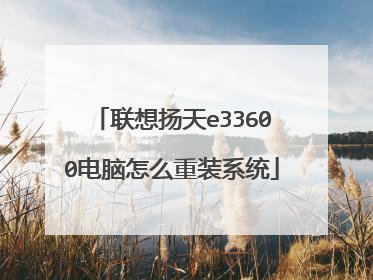
联想扬天电脑应该怎样组装
是可以的,这个现在已经没有什么技术壁垒,只要你稍稍懂些计算机的基本组成和相关知识,就可以自己组装电脑了。 一般而言一台计算机要组装成功需要购买以下部件:1、主板2、与主板匹配的CPU3、显卡4、内存5、硬盘6、声卡7、网卡8、机箱及电源9、键盘10、鼠标11、显示器 OK,现在这些就可以攒一台计算机了,内部的一些跳线和接线,可以参照主板说明书。